Музыка – это самый простой бесплатный способ поднять себе настроение. Бывают случаи, когда хочется поставить припев любимой композиции, которая постоянно крутится в голове, на звонок или смс. К счастью, мы живем в 21 веке, и любой желающий может справиться с этой задачей. В этой статье расскажем, как вырезать определенный момент из песни и превратить трек в крутой рингтон всего за пару минут.
В настоящее время существует огромное количество аудиоредакторов, от простейших до профессиональных, позволяющих творческим личностям создавать своими руками:
- рингтоны;
- звонки на будильник;
- аранжировки;
- собственные музыкальные треки.

Стоит оговориться, что чересчур профессиональные программы для создания мелодий использовать нет смысла. Они громоздкие, забирают много оперативной памяти, сложные в работе, управлении. Слишком простые варианты, наоборот, не способны выполнить и половины желаний пользователя. Наиболее оптимальной считается программа АудиоМАСТЕР – простая, доступная, быстрая, функциональная. Именно на её примере мы и рассмотрим процесс обрезки музыки.
Загрузка, установка программы
В первую очередь скачайте аудиоредактор на официальном сайте, пройдя вот по этой ссылке – https://audiomaster.su/. Ознакомление с программой совершенно бесплатно! Имея качественное соединение с сетью Интернет, вы сможете скачать ее за пару минут. Стандартный мастер установки поможет запустить процесс. Если Вы никогда не пробовали самостоятельно устанавливать программы, просто постоянно нажимайте «Далее», пока не увидите открывшееся окно редактора.
Добавление аудиофайла
В стартовом окне нажмите «Открыть файл». В открывшемся диалоговом окне следует выбрать путь, ведущий к любимому треку, выделить его кликом мыши и нажать на «Открыть» в нижней правой части окна. Если все сделано правильно – окно программы отобразит аудиодорожку трека.

Создание рингтона
Далее необходимо нажать на пункт «Файл» в главном меню. В выпадающем подменю выберите команду «Сохранить как рингтон». Действие открывает диалоговое окно мастера создания рингтона. Программа предложит обозначить время начала и окончания нужного отрывка.
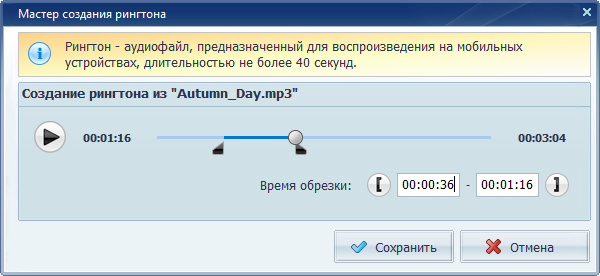
После этого достаточно нажать «Сохранить», указать имя файла и путь в место, где его потом можно будет найти для дальнейшего отправления на девайс.
Удаление любого фрагмента музыки
АудиоМАСТЕР также позволит вам удалить ненужные фрагменты из начала, конца или середины трека. Это в свою очередь идеально для вырезания нежелательных пауз в аудиозаписях или шума. Для начала работы нужно точно так же открыть музыкальный файл в редакторе. Каждый трек с обеих сторон ограничен красными ползунками. Если на них направить конец стрелки мыши и нажать на ее левую клавишу, то красные ползунки будут перемещаться вслед за движением мыши вплоть до того момента, как будет нажата левая клавиша. При этом выделенная полоса будет обозначаться темно-синим цветом.

После того, как вы выделите ненужную часть музыкальной композиции, вам будет достаточно нажать на иконку в изображением ножниц. Программа автоматически вырежет этот фрагмент, склеив оставшиеся части аудиодорожки. Вам останется только кликнуть правой клавишей мыши по оставшейся части музыки на поле и нажать «Сохранить оставшееся».
Всё готово! После того, как необходимый файл превратился в рингтон или запись очистилась от неудачных моментов, не спешите удалять программу. АудиоМАСТЕР облегчит любую задачу, связанную с аудиофайлами – выполняйте монтаж, улучшайте звук, записывайте голос на микрофон и однозначно пригодится вам ещё не раз!











